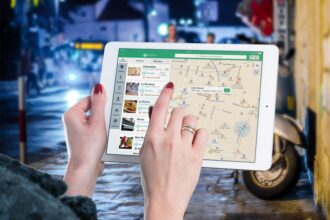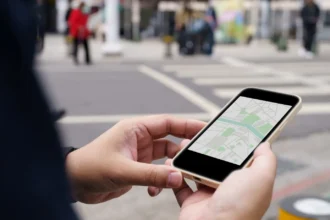Аби не заблукати в незнайомій місцевості, просто завантажте Карти Google у режимі офлайн. Навіть без інтернет-сервісу Карти Google можуть допомогти вам орієнтуватися, куди вам потрібно йти – вам просто потрібно завантажити правильну карту.
Якщо ви плануєте подорож кудись, де, можливо, немає Інтернету, вам слід завантажити карту (чи кілька) у автономному режимі на Картах Google. Ось що вам потрібно знати.
Хочете ознайомитися з іншими порадами та хитрощами Карт Google? Дізнайтеся, як зберегти улюблені місця на Картах Google , а також читайте про 7 функцій Карт Google, якими ви захочете скористатися прямо зараз .
Як завантажити Google Maps офлайн
По-перше, вам не потрібно завантажувати Карти Google повністю. Натомість перед поїздкою ви захочете завантажити певну територію, якою може бути місто, округ чи регіон, де ви будете проводити час і, можливо, не матимете інтернет зв’язку на вашому телефоні.
Щоб завантажити карту в Google Maps офлайн, відкрийте програму Google Maps на iOS або Android і торкніться свого зображення профілю вгорі праворуч (щоб це працювало, ви повинні увійти в обліковий запис Google). У меню, що з’явиться, торкніться Офлайн-карти > Вибрати власну карту.
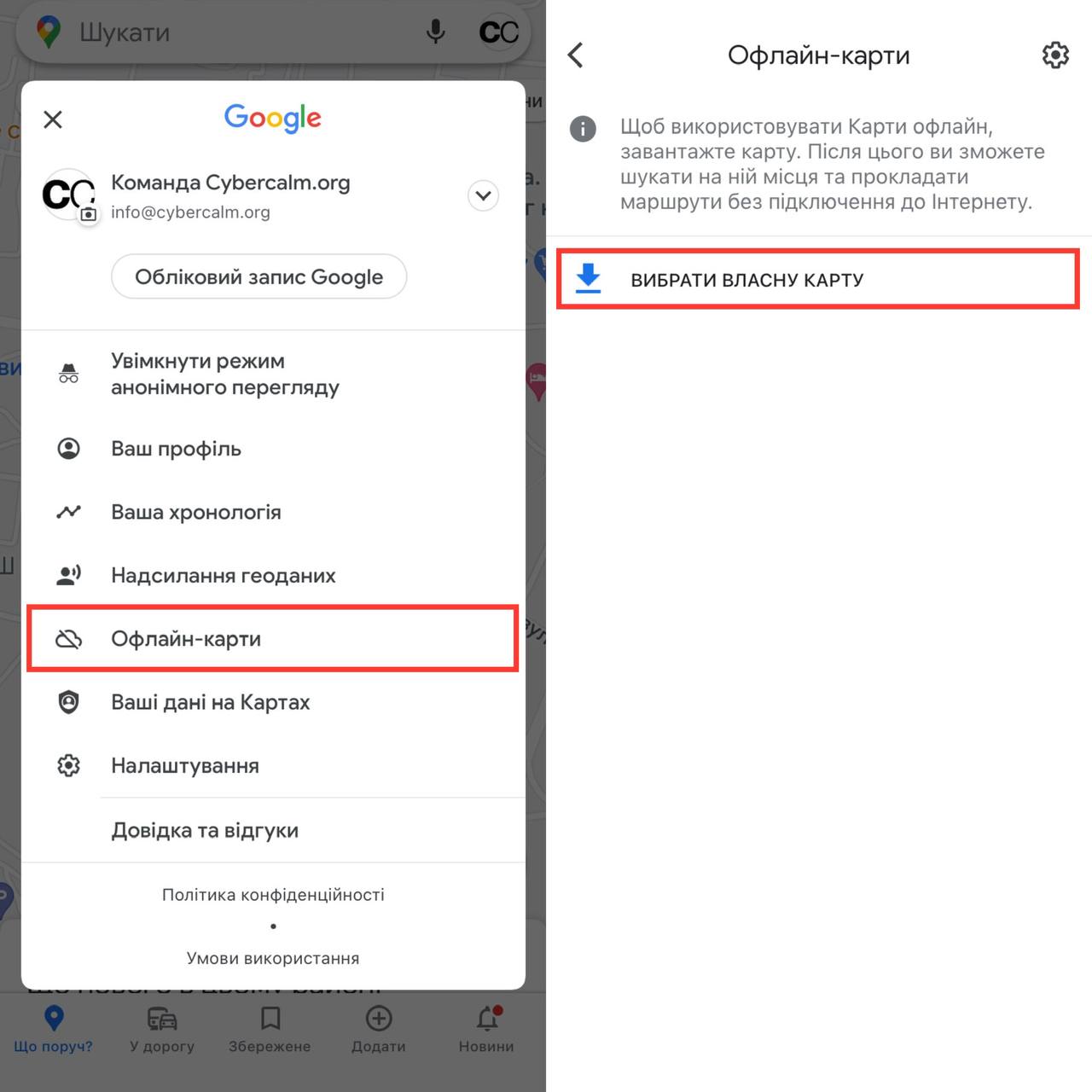
Використовуйте пальці, щоб розмістити карту, яку ви хочете завантажити, в межах рамки прямокутника. Використовуйте один палець для переміщення по карті та зведення двох пальців для збільшення та зменшення масштабу. Переміщаючись по карті, ви побачите, скільки місця займе завантаження на вашому телефоні. Коли ви задоволені областю, торкніться « Завантажити » .
Примітка. Крім того, ви можете ввести місто чи іншу область у Google Maps, а потім натиснути кнопку « Завантажити », яка з’явиться у спливаючому вікні, щоб завантажити карту в автономному режимі, але це працює лише на iPhone.
Щоб завантажити карту, потрібно підключитися до Wi-Fi. Якщо ви хочете завантажити офлайн-карти також через мобільну мережу, перейдіть на сторінку « Офлайн-карти », торкніться значка шестірні у верхньому правому куті, торкніться « Використовувані підключення » та виберіть « Через Wi-Fi або мобільну мережу » . Після завантаження вашої карти ви повернетесь на сторінку офлайн-карт , де ви зможете переглянути всі свої офлайн-карти.
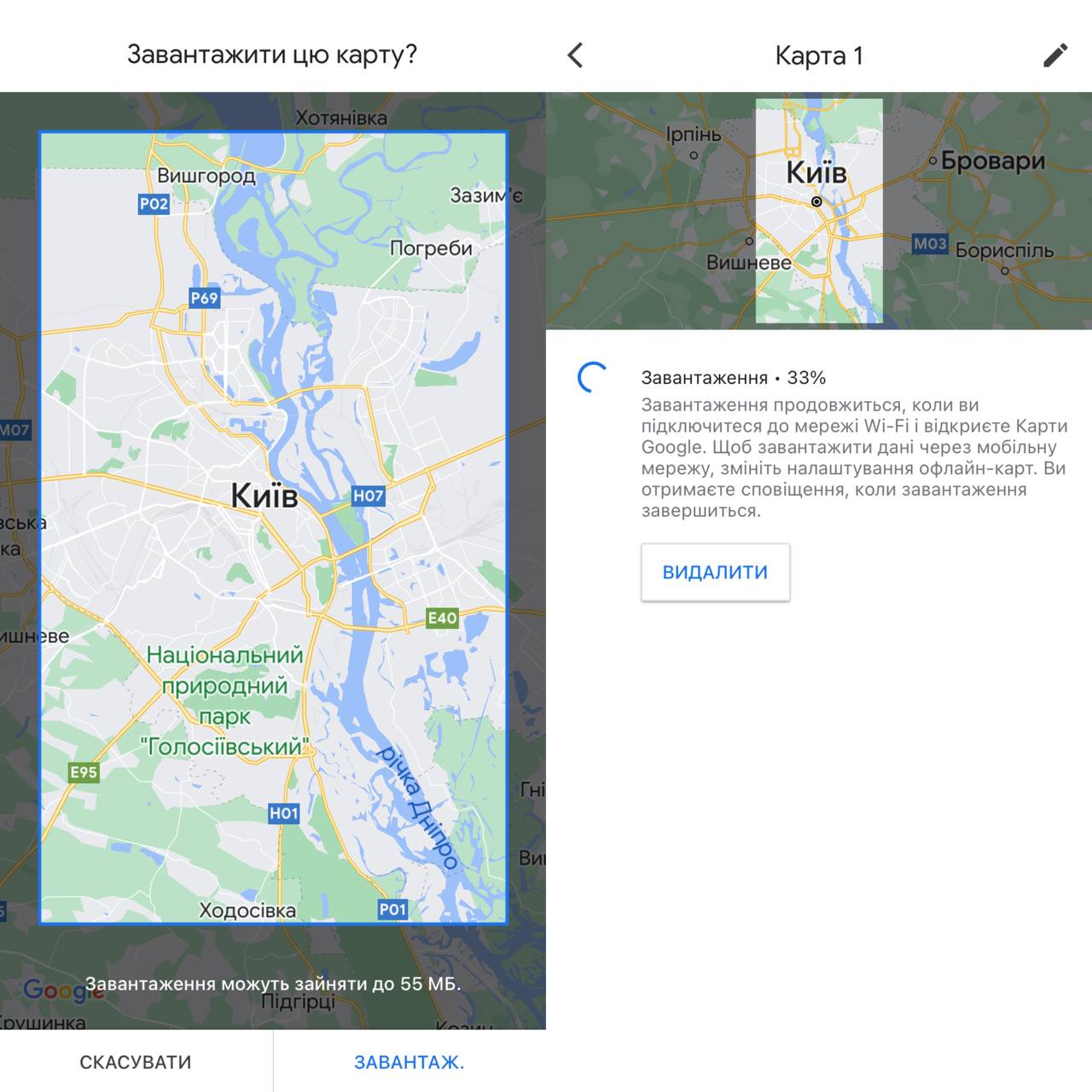
Тепер ви зможете використовувати Карти Google навіть у режимі офлайн у завантаженій області – і лише в цій області. Ви не отримаєте надзвичайно точний час у дорозі чи варіанти альтернативних маршрутів, оскільки не враховуються затори та інші дорожні проблеми, але ви отримаєте загальну інформацію про те, скільки часу має тривати ваша подорож. Громадський транспорт, велосипедні та пішохідні маршрути також недоступні в режимі офлайн – лише маршрути проїзду.
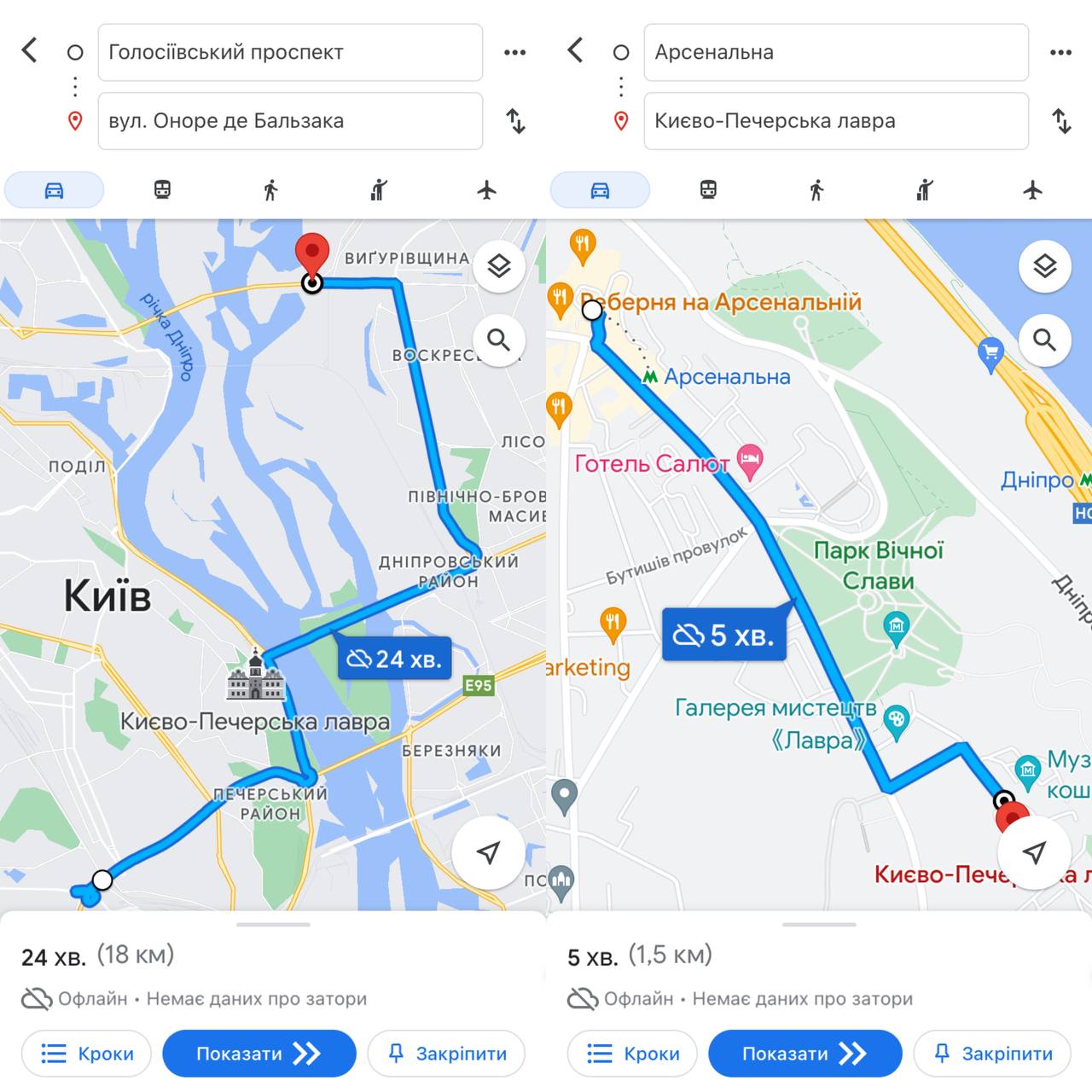
Якщо ви хочете отримати більше порад про Google загалом, обов’язково прочитайте, як дізнатися, які дані Google знає про вас і видалити їх , а також вам буде корисно знати, як отримати більше місця у сховищі Google не витративши ні копійки .